- Müəllif Jason Gerald [email protected].
- Public 2023-12-16 10:54.
- Son dəyişdirildi 2025-01-23 12:06.
Skype telefon və video zənglər etmək üçün istifadə edilə bilən bir proqramdır. Skype -ı istifadə etməzdən əvvəl Skype veb saytında yeni bir hesab yaratmalı və ya Microsoft və ya Facebook hesabınızı istifadə etməlisiniz. Yeni Skype hesabı Skype tətbiqinin özündən yaradılır. Daha ətraflı aşağıda oxuyun.
Addım
Metod 1 -dən 6: Skype hesabı yaratmaq
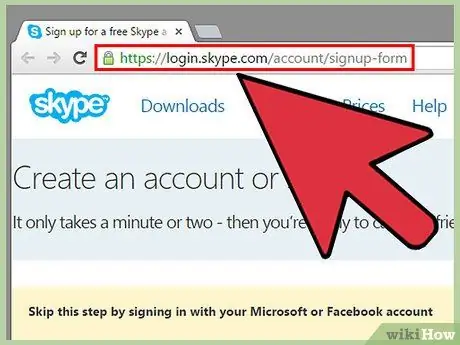
Addım 1. Skype qeydiyyat səhifəsinə keçin
Https://login.skype.com/account/signup-form saytına daxil olun. Əgər artıq Microsoft və ya Facebook hesabınız varsa, bu bölməni Skip Download və Install bölməsinə keçin.
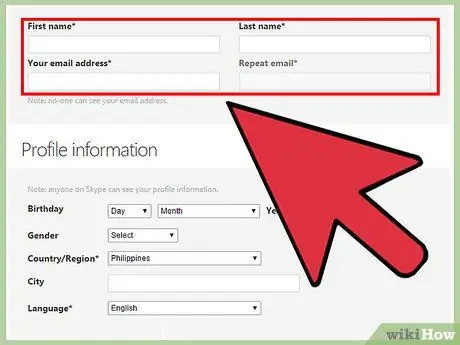
Addım 2. Adınızı və e -poçt ünvanınızı daxil edin
Ad adı sahəsinə adınızı daxil edin. Soyad sahəsinə soyadınızı daxil edin. E -poçt ünvanınız sahəsinə e -poçt ünvanınızı daxil edin. E -poçtu təkrar et sahəsində yenidən e -poçt ünvanınızı daxil edin.
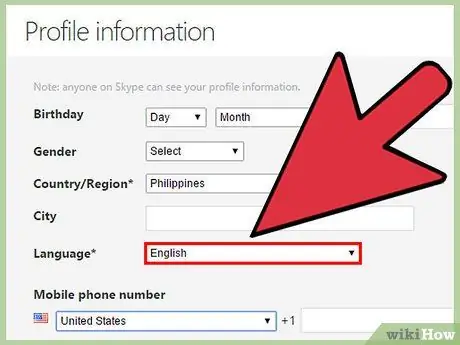
Addım 3. Skype -da dili seçin
Aşağı diyirləyin. Profil məlumatları bölməsində Dilin yanında Skype -da istifadə etmək üçün dili seçin.
İstəyirsinizsə, digər məlumatları da daxil edə bilərsiniz
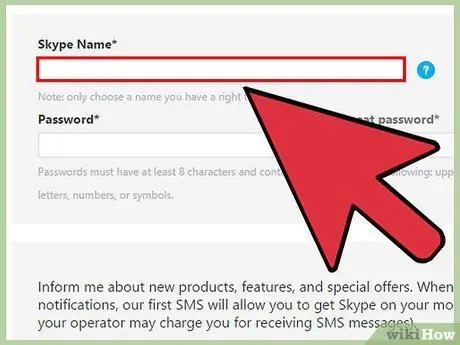
Addım 4. Bir Skype adı seçin
Skype Adı sahəsində Skype -da istifadə etmək istədiyiniz adı yazın və sonra? Düyməsini basın. Skype adı varsa, sizə məlumat veriləcək. Əks təqdirdə bir neçə alternativ ad görünəcək.
Skype adı ən azı 6 simvol, hərf və ya rəqəmdən ibarət olmalıdır. Adlar hərflə başlamalı, boşluq və durğu işarələri olmamalıdır
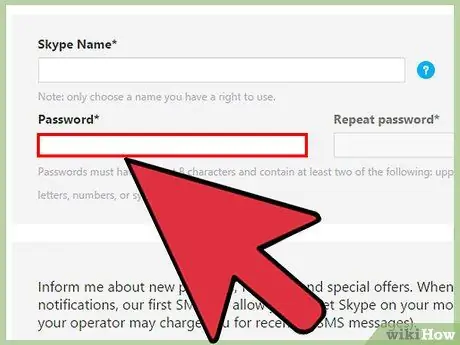
Addım 5. Şifrə seçin
Şifrə sahəsinə bir parol daxil edin. Yadda saxlamağınız asan, lakin çox proqnozlaşdırıla bilməyəcəyinizə əmin olun. Şifrəni təkrarla bölməsinə yenidən daxil olun.
- Şifrə uzunluğu 6-20 simvoldur, hərf və ya rəqəm ola bilər.
- Şifrənizi unutmağınız halında bir kağıza yaza bilərsiniz.
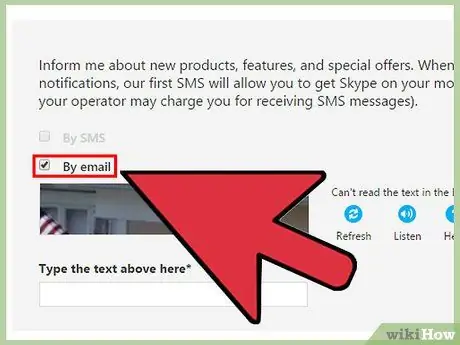
Addım 6. Skype haqqında e -poçt almaq istədiyinizə qərar verin
Skype haqqında e -poçt almaq istəyirsinizsə, E -poçtla qutusunu yoxlayın. Əgər yoxsa, işarəni silin.
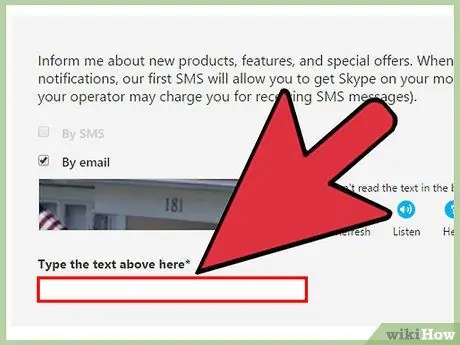
Addım 7. Şəkildə gördüyünüz hərfləri və rəqəmləri yazın
Skype, kompüterlərin avtomatik olaraq hesab yaratmasını əngəlləmək üçün təhlükəsizlik tədbiri olaraq captcha istifadə edir. Şəkildə gördüyünüz hərfləri və ya rəqəmləri yuxarıdakı mətni bura yazın sahəsinə yazın.
Şəkli oxumaqda çətinlik çəkirsinizsə Yenilə düyməsini basın. Sizin üçün hərfi və ya nömrəni danışmaq üçün Dinlə düyməsini basın
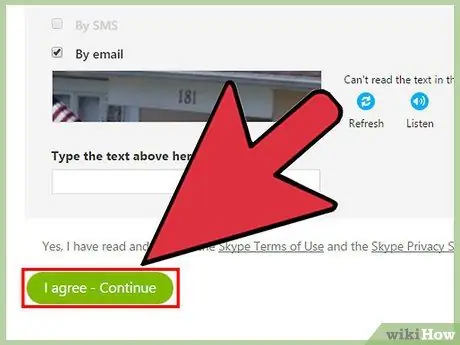
Addım 8. Razıyam - Davam et düyməsini basın
İndi Skype -ı yükləməyə və quraşdırmağa hazırsınız.
Metod 2 /6: Windows -da Skype yükləmək və quraşdırmaq
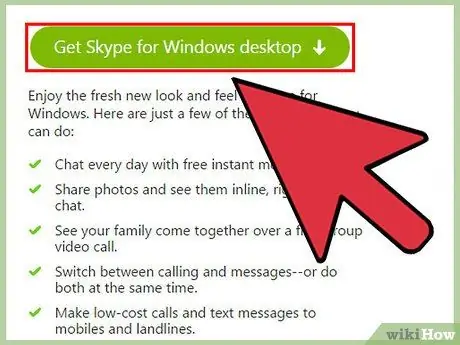
Addım 1. Skype yükləyin
Veb brauzerdən https://www.skype.com/en/download-skype/skype-for-computer/ saytına daxil olun. Skype əldə et düyməsini basın. Skype quraşdırma faylı yüklənməyə başlayacaq.
Skype -ı Yüklə səhifəsində, səhifənin yuxarısındakı cihaz düyməsini basaraq cihazınız üçün Skype yükləyə bilərsiniz
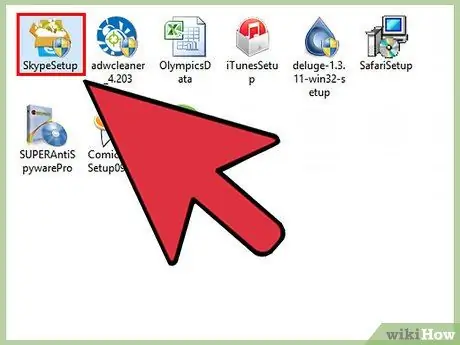
Addım 2. Skype quraşdırma faylını açın
Yüklənmiş SkypeSetup.exe faylını tapın, sonra quraşdırma prosesinə başlamaq üçün üzərinə iki dəfə vurun.
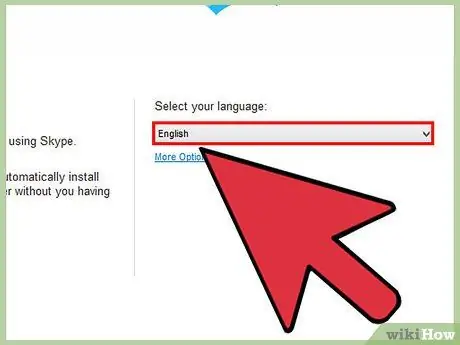
Addım 3. Dilinizi seçin
Skype -ın quraşdırılması pəncərəsində, Dil seçin altında açılan menyunu, sonra da Skype -da istifadə ediləcək dili vurun.
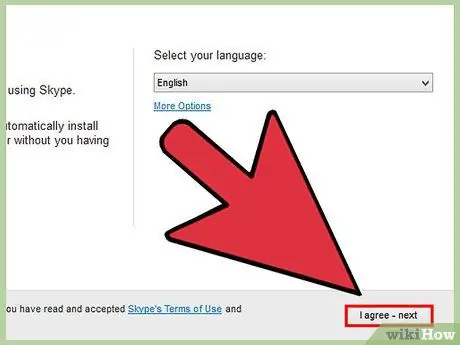
Addım 4. Skype başlanğıc seçimini seçin
Kompüter işə başlayanda Skype -ın başlamasını istəyirsinizsə, kompüter işə düşəndə Skype -ı işə salın. Əgər yoxsa, işarəni silin. Razıyam - sonrakı düyməsini basın.
Ətraflı Seçimlər, Skype -ın quraşdırıldığı qovluğu seçmək və Skype -ın masaüstündə qısa yol nişanı yaratmalı olub -olmadığını müəyyən etmək üçün istifadə olunur
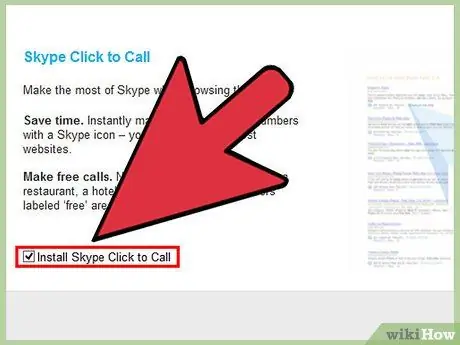
Addım 5. Skype -ın Zəng Etmək üçün Tıklama xüsusiyyətini yükləmək istədiyinizə qərar verin
Bu xüsusiyyət, İnternetdəki telefon nömrəsinin yanında bir Skype simvolu əlavə edəcək. Skype istifadə edərək zəng etmək üçün bu simvolu basa bilərsiniz. Bu xüsusiyyətdən istifadə etmək istəyirsinizsə, qutunu işarələnmiş qoyun. Əgər yoxsa, işarəni silin. Davam et düyməsini basın.
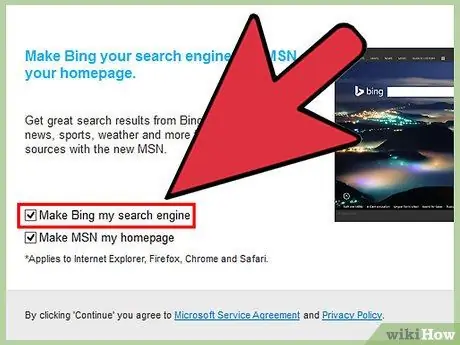
Addım 6. Bing -in standart axtarış motorunuz olub -olmamasına qərar verin
Brauzerinizdə standart axtarış motoru olaraq Bing -dən istifadə etmək istəyirsinizsə, Bing -i axtarış motoruma çevirin. Əgər yoxsa, işarəni silin.
Bu seçimi seçsəniz, Bing bütün brauzerlərdə standart axtarış sisteminə çevriləcək
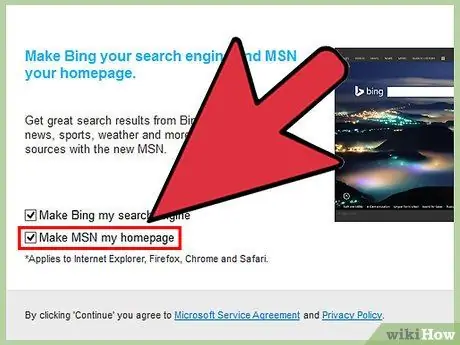
Addım 7. MSN -in brauzerdə əsas səhifə olub -olmayacağını seçin
Brauzerinizdə hər dəfə yeni bir pəncərə və ya nişan açdığınızda brauzerinizin MSN açmasını istəyirsinizsə, MSN -ni ana səhifəm olaraq yoxlayın. Əgər yoxsa, işarəni silin. Davam et düyməsini basın.
- Bir antivirus proqramı qurmusunuzsa, quraşdırmanı təsdiqləməyiniz istənə bilər. Əks təqdirdə, davam etmək üçün Bəli düyməsini basın. Skype -ı rəsmi saytdan yüklədiyiniz müddətdə quraşdırma təhlükəsiz olacaq.
- Skype quraşdırılması başa çatdıqdan sonra Skype giriş ekranı açılacaqdır.
Metod 3 /6: Mac OS X -də Skype -ı yükləyin və quraşdırın
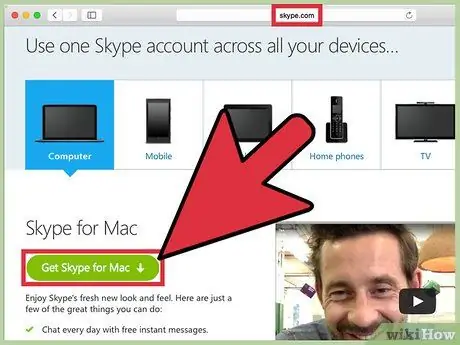
Addım 1. Skype yükləyin
Veb brauzerdən https://www.skype.com/en/download-skype/skype-for-computer/ saytına daxil olun. Skype əldə et düyməsini basın. Skype quraşdırma faylı yüklənməyə başlayacaq.
Skype'ı Yüklə səhifəsində, səhifənin yuxarısındakı cihaz düyməsini basaraq cihazınız üçün Skype yükləyə bilərsiniz
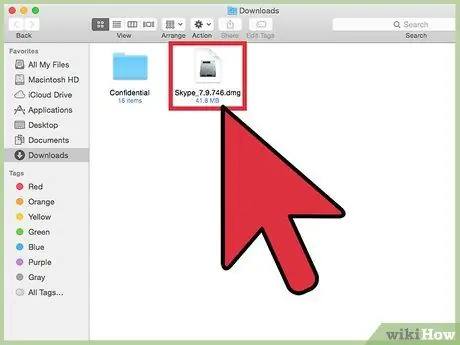
Addım 2. Skype DMG faylını açın
Yüklənmiş Skype.dmg faylını tapın və açmaq üçün üzərinə iki dəfə vurun.
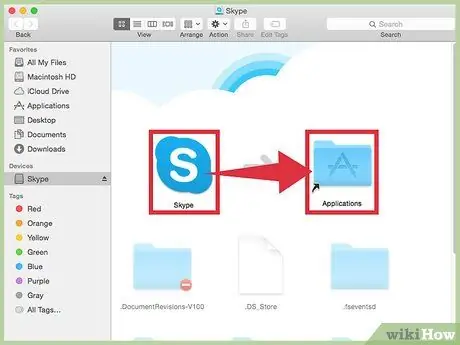
Addım 3. Skype quraşdırın
Skype pəncərəsində, Skype.app düyməsini basın və Proqramlar qovluğuna sürükləyin. Skype Proqramlar qovluğunda quraşdırılmışdır.
Metod 4 /6: Skype -a daxil olun
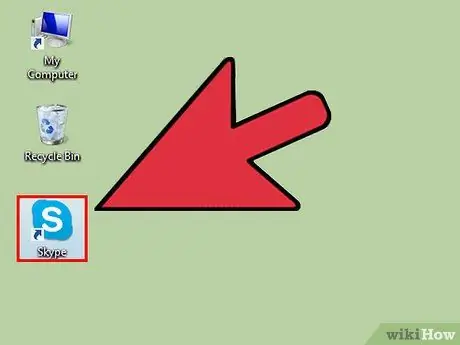
Addım 1. Skype -ı açın
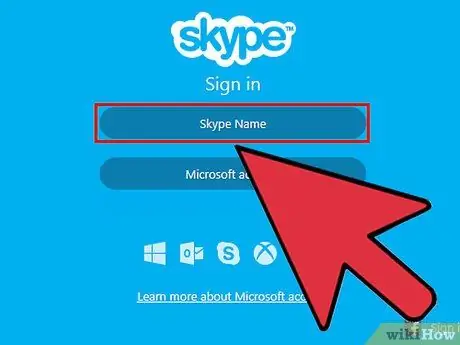
Addım 2. Skype Adını basın
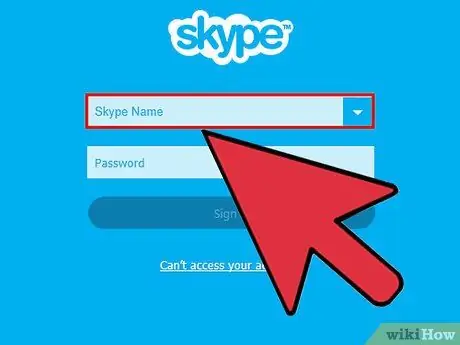
Addım 3. Skype adınızı və şifrənizi daxil edin
Skype adı, e -poçt ünvanınız deyil, seçdiyiniz Skype adıdır.
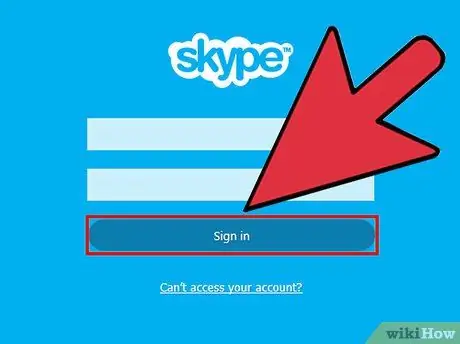
Addım 4. Daxil ol düyməsini basın
Skype, növbəti dəfə Skype -ı açanda giriş məlumatlarınızı saxlayacaq.
Metod 5 /6: Microsoft Hesabından istifadə edərək Skype -a daxil olun
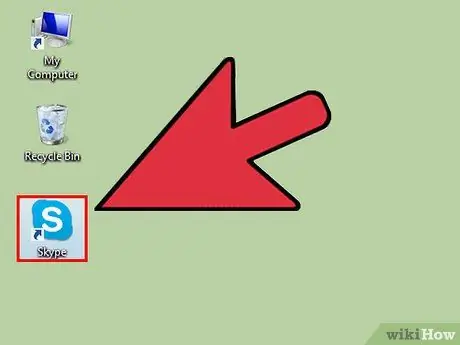
Addım 1. Skype -ı açın
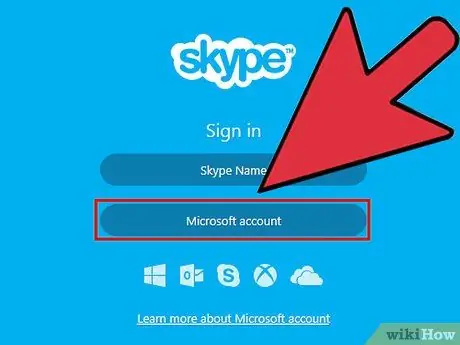
Addım 2. Microsoft Hesabına basın
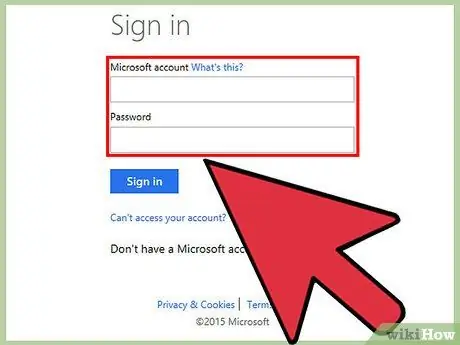
Addım 3. Microsoft hesabınızı və şifrənizi daxil edin
Microsoft hesabınız, Microsoft hesabınızı yaratmaq üçün istifadə olunan e -poçt ünvanınızdır.
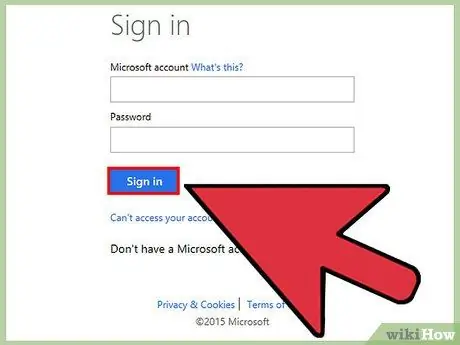
Addım 4. Daxil ol düyməsini basın
Skype, növbəti dəfə Skype -ı açanda giriş məlumatlarınızı saxlayacaq.
Metod 6 /6: Facebook Hesabından istifadə edərək Skype -a daxil olun
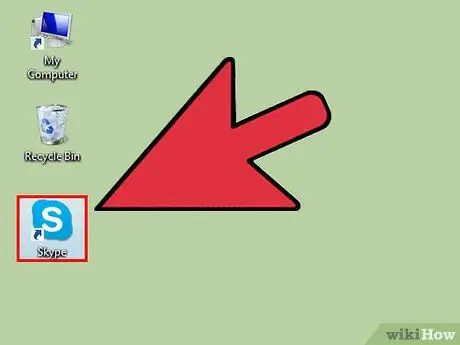
Addım 1. Skype -ı açın
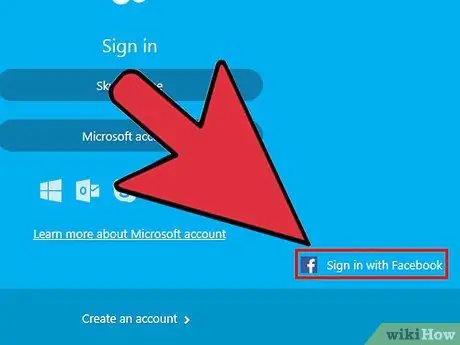
Addım 2. Facebook ilə daxil ol düyməsini basın
Skype pəncərəsinin sağ alt tərəfindədir.
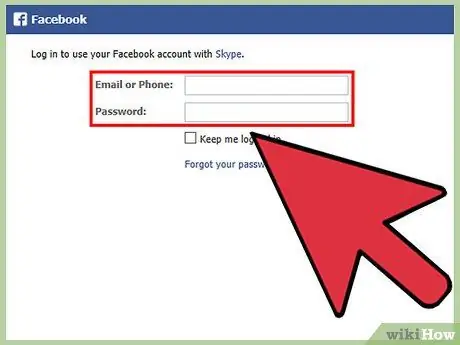
Addım 3. Facebook giriş pəncərəsinə, Facebook -a daxil olmaq üçün istifadə etdiyiniz telefon nömrəsini və ya e -poçt ünvanını və şifrənizi daxil edin
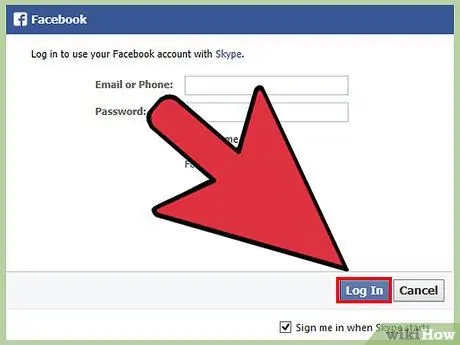
Addım 4. Giriş düyməsini basın
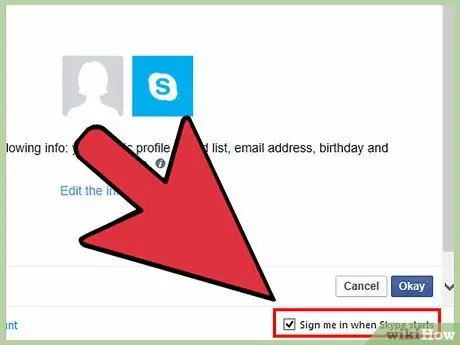
Addım 5. Skype -ı hər dəfə işlədərkən avtomatik olaraq Facebook -dan istifadə edib -etməyəcəyinizə qərar verin
Skype -ı başlatdığınızda Skype -ın avtomatik olaraq Facebook vasitəsilə daxil olmasını istəyirsinizsə, Skype başladıqda Mənə daxil olun düyməsini basın.
Onay qutusu sağ altdadır
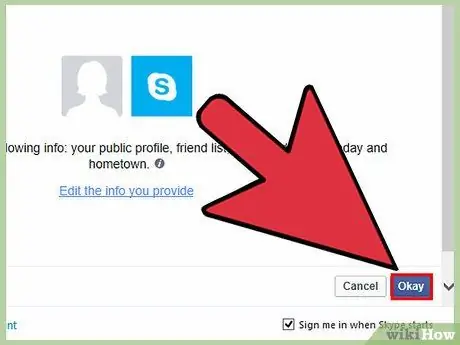
Addım 6. Giriş prosesini tamamlayın
Facebook ilə daxil ol düyməsini basın.
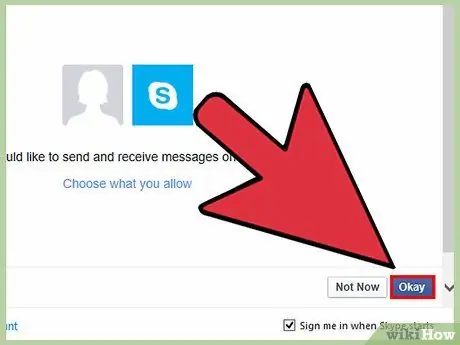
Addım 7. Facebook hesabınızı istifadə etmək üçün Skype -a icazə verin
Skype -ın Facebook hesabınıza daxil olmasına icazə vermək üçün İcazə verin.
İzin verərək, Skype sizə yazı göndərə, xəbər lentinizə daxil ola bilər və Facebook söhbətlərinə daxil ola bilər
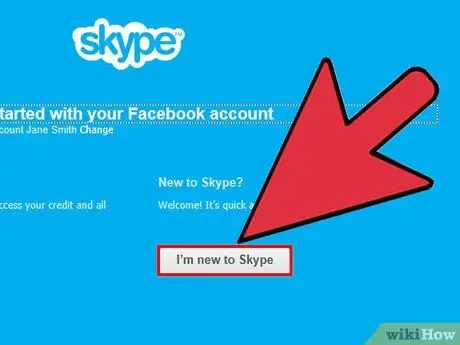
Addım 8. Başlayın düyməsini basın
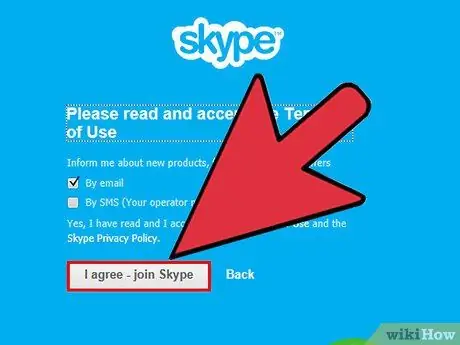
Addım 9. Skype -ın istifadə şərtlərini oxuyun və qəbul edin
Skype -ın istifadə şərtlərini oxuyun, sonra Razıyam - davam et düyməsini basın. Skype, növbəti dəfə Skype -ı açdığınız zaman daxil olmaq üçün Facebook -dan istifadə edəcək.






